 Computer-Tutorials
Computer-Tutorials
 Fehlerbehebung
Fehlerbehebung
 Wie behebt man, dass die Suchfunktion in Excel nicht funktioniert?
Wie behebt man, dass die Suchfunktion in Excel nicht funktioniert?
Wie behebt man, dass die Suchfunktion in Excel nicht funktioniert?
Die Suchfunktion in Microsoft Excel ist eine wesentliche Funktion, die die schnelle Identifizierung spezifischer Daten in Tabellenkalkulationen erleichtert. Dennoch berichten einige Nutzer über Schwierigkeiten mit dieser Funktion und erhalten häufig die Meldung „Wir konnten nicht finden, was Sie gesucht haben.“ Klicken Sie auf „Optionen“, um weitere Suchmöglichkeiten anzuzeigen.“
Das Problem entsteht normalerweise aufgrund bestimmter Elemente, die den Suchvorgang von Excel beeinträchtigen. Das Vorhandensein ausgeblendeter Zeilen oder Spalten, verbundener Zellen oder bedingter Formatierungen kann dazu führen, dass das Suchtool relevante Einträge überspringt.
Darüber hinaus können falsche Suchoptionen wie „Gesamten Zellinhalt abgleichen“ oder „Groß-/Kleinschreibung abgleichen“ manchmal dazu führen, dass Ergebnisse versehentlich ausgeschlossen werden. In einigen Fällen können auch beschädigte Excel-Dateien, veraltete Software oder Add-Ins, die mit Excel in Konflikt geraten, das Problem „Suchfunktion funktioniert nicht“ verursachen.
Personen, bei denen dieses Problem auftritt, beschreiben häufig Symptome, darunter das Nicht-Reagieren des Suchfelds, anhaltende Benachrichtigungen „Keine Ergebnisse gefunden“ oder das Übersehen offensichtlicher Daten durch die Funktion. Dieses Phänomen tritt besonders häufig in Dokumenten auf, die durch umfangreiche Formatierungen, komplexe Formeln oder externe Hyperlinks gekennzeichnet sind.
Darüber hinaus kann die Aufforderung an Benutzer, Optionen für alternative Suchmethoden auszuwählen, eher zu Verwirrung führen als zu einer Lösung des Problems.
Es gibt verschiedene Lösungen, um das Problem zu beheben, dass die Funktion „Suchen in Excel nicht funktioniert“ reicht von der Änderung der Suchoptionen bis hin zur Neuanordnung der Struktur in einer Arbeitsmappe. Zu den effektivsten zählen das Einblenden von Zeilen und Spalten, das Aufheben der Zusammenführung von Zellen und das Sicherstellen, dass kein Konflikt mit Add-Ins entsteht. Durch das Reparieren beschädigter Dateien oder das Aktualisieren von Excel wird häufig auch die normale Funktion wiederhergestellt.
Wenn diese Maßnahmen das Problem im Zusammenhang mit dem Funktionsfehler „Suchen“ nicht lösen, liegt wahrscheinlich ein Problem mit Systemdateien oder Softwarekonflikten vor. Mit dem All-in-One-Tool FortectMac Washing Machine
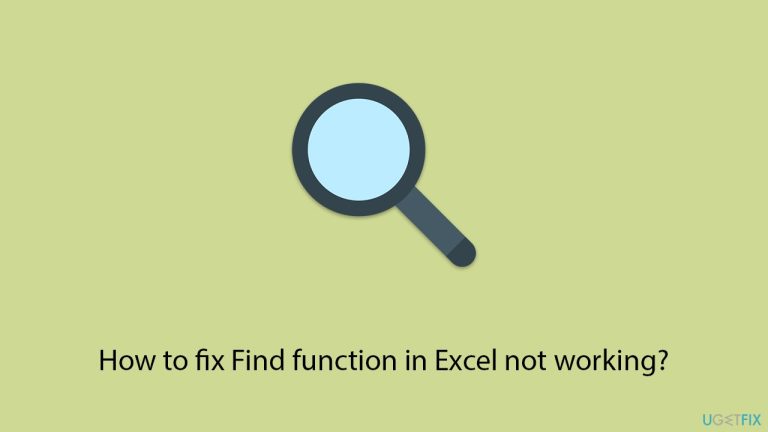 Lösung 1. Suchoptionen anpassen
Lösung 1. Suchoptionen anpassen
Falsche Sucheinstellungen in Excel können dazu führen, dass die Suchfunktion keine genauen Ergebnisse liefert. Diese Einstellungen können übereinstimmende Daten versehentlich herausfiltern, insbesondere wenn Optionen wie „Gesamten Zellinhalt abgleichen“ oder „Groß-/Kleinschreibung abgleichen“ aktiviert sind.
- Öffnen Sie Excel und drücken Sie Strg F, um das Dialogfeld „Suchen und Ersetzen“ zu öffnen.
- Klicken Sie auf die Schaltfläche Optionen, um die Suchparameter zu erweitern.
- Deaktivieren Sie die Kontrollkästchen „Gesamten Zelleninhalt anpassen“ und „Groß-/Kleinschreibung berücksichtigen“ .
- Versuchen Sie Ihre Suche erneut, um zu sehen, ob das Problem behoben ist.
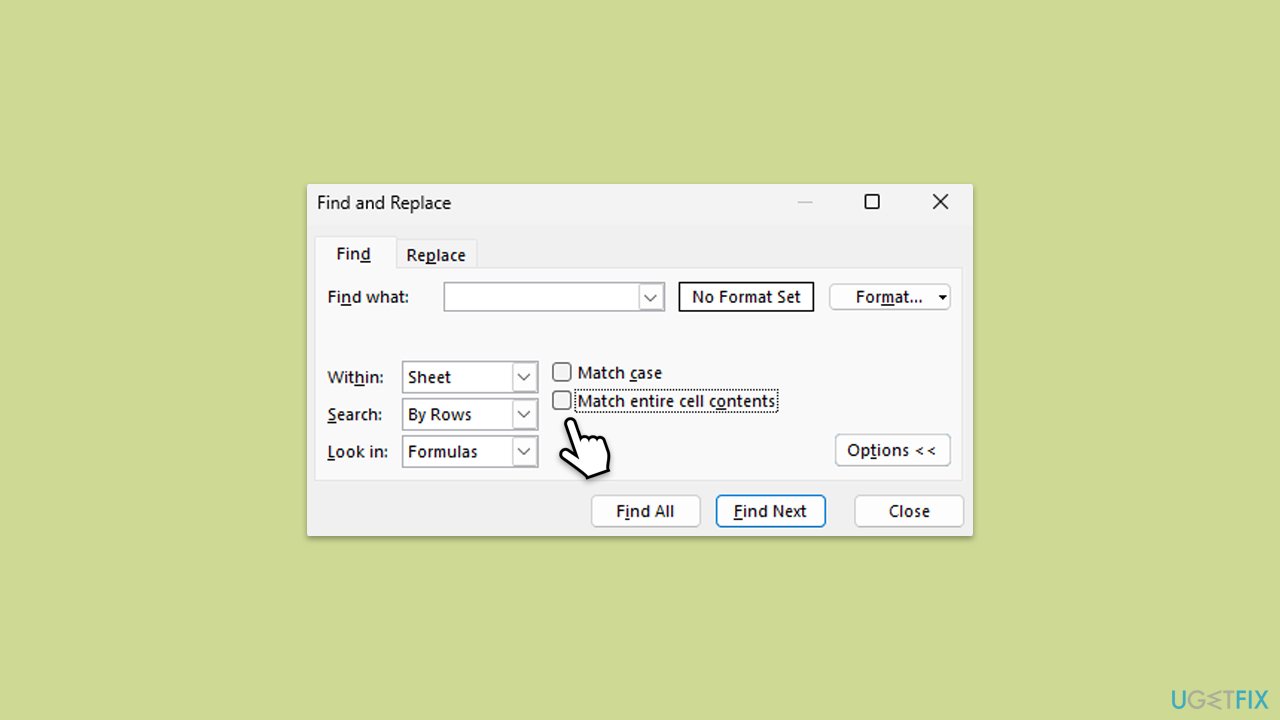
Fix 2. Zeilen und Spalten einblenden
Die Suchfunktion kann keine Werte in ausgeblendeten Zeilen oder Spalten erkennen, was dazu führen kann, dass die Suche fehlschlägt.
- Wählen Sie das gesamte Blatt aus, indem Sie auf die Eckschaltfläche zwischen den Zeilennummern und Spaltenbuchstaben klicken.
- Rechtsklick irgendwo und wählen Sie Einblenden aus dem Kontextmenü.
- Führen Sie Ihre Suche erneut aus, um zu bestätigen, ob die versteckten Daten das Problem verursacht haben.
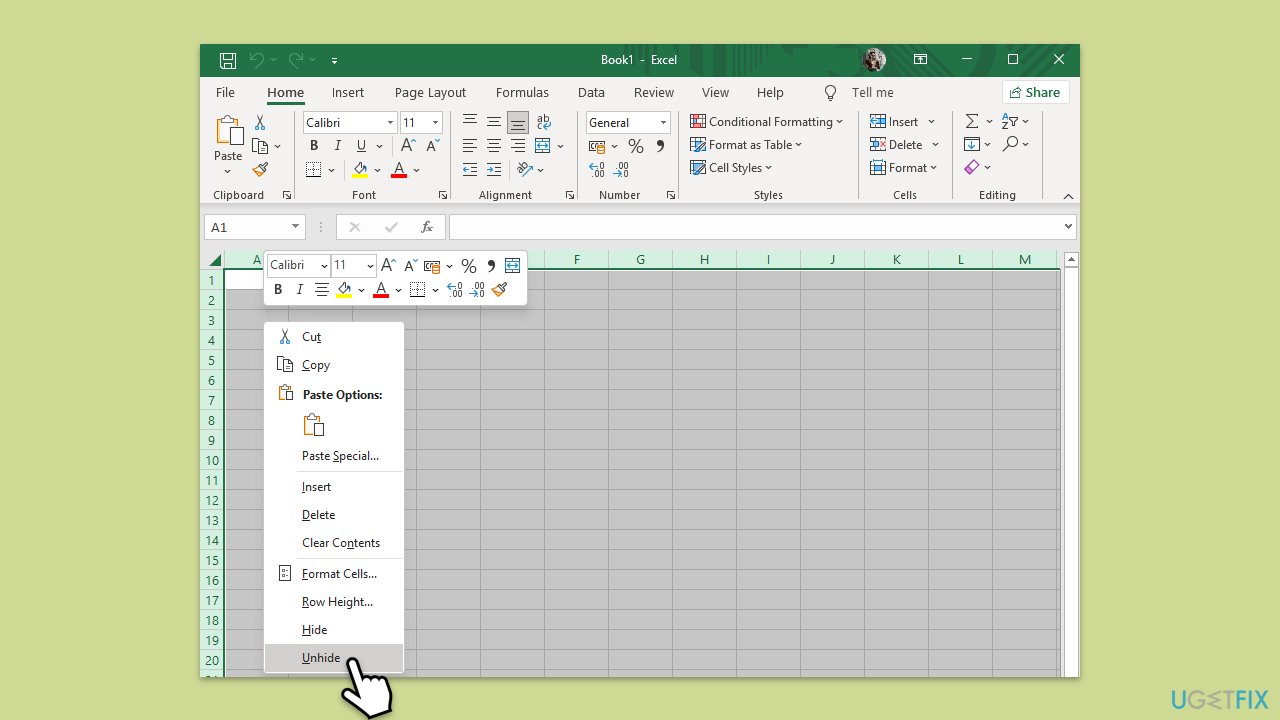
Lösung 3. Zellen trennen
Zusammengeführte Zellen in Excel beeinträchtigen häufig die Suchfunktion, da Inhalte, die über zusammengeführte Bereiche verteilt sind, nicht erkannt werden können.
- Markieren Sie Ihr Arbeitsblatt oder wählen Sie verbundene Zellen aus.
- Gehen Sie zur Registerkarte Startseite und klicken Sie in der Gruppe Ausrichtung auf das Dropdown-Menü Zusammenführen und zentrieren
- Wählen Sie Zellen trennen, um sie zu trennen.
- Führen Sie die Suche erneut durch.
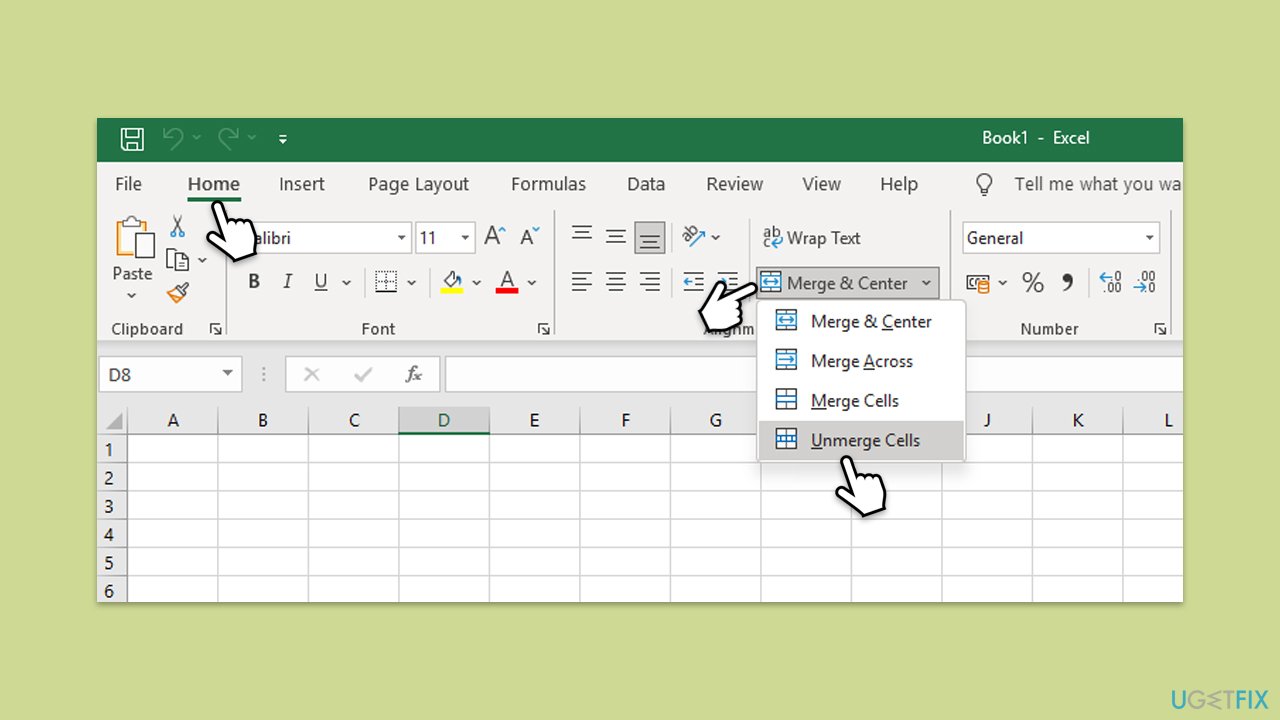
Fix 4. Reparieren Sie die Excel-Arbeitsmappe
Wenn Ihre Arbeitsmappe beschädigt ist, verhält sich die Suchfunktion möglicherweise nicht normal. Durch das Reparieren der Datei können diese Probleme behoben werden.
- Öffnen Sie Excel und klicken Sie auf Datei > Öffnen.
- SuchenIhre Datei,klicken Sie auf den Dropdown-Pfeil neben der Schaltfläche „Öffnen“ und wählen Sie Öffnen und reparieren.
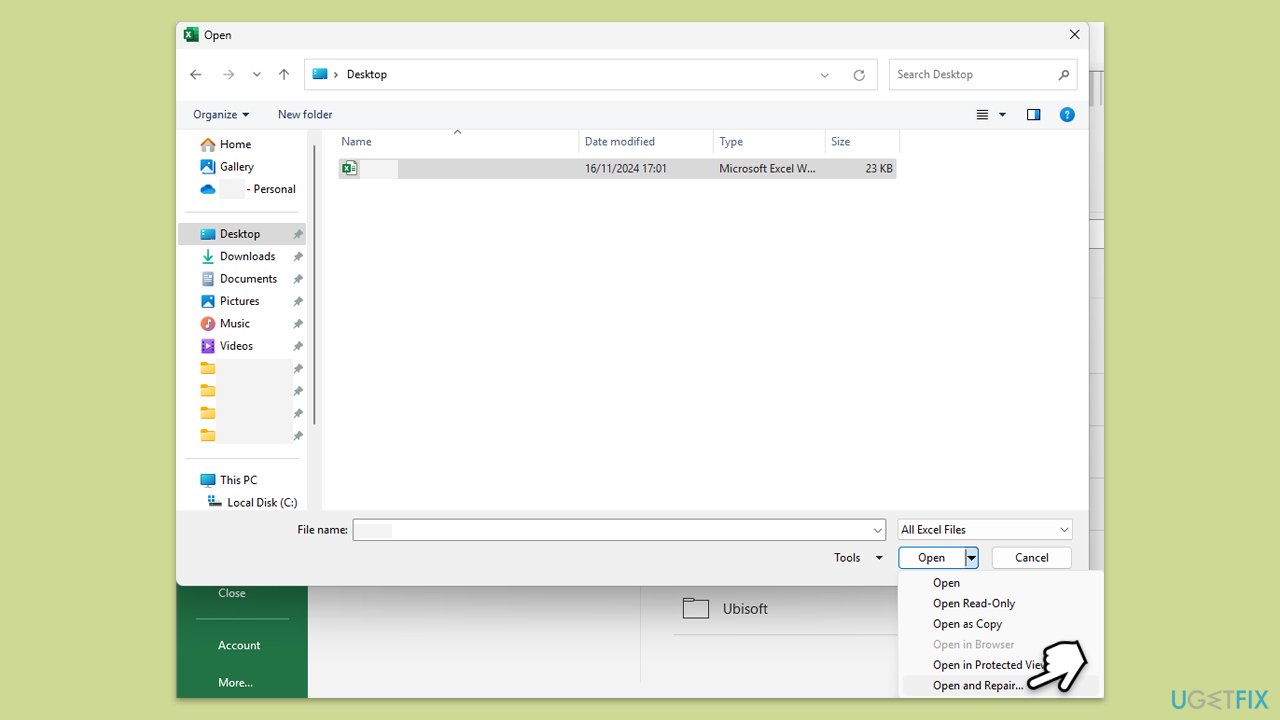
Fix 5. Überprüfen Sie die Datenformatierung
Inkonsistent formatierte Daten in Zellen können dazu führen, dass die Suchfunktion nicht wie erwartet funktioniert. Beispielsweise können als Text gespeicherte Zahlen oder ungewöhnliche Datumsformate die Suchfunktion verwirren.
- Wählen Sie die problematischen Zellen oder das gesamte Blatt aus.
- Gehen Sie zur Registerkarte Startseite und klicken Sie dann auf das Dropdown-Menü Zahlenformat in der Zahlengruppe, um ein geeignetes Format auszuwählen.
- Wiederholen Sie Ihre Suche, um zu prüfen, ob das Problem behoben ist.
Fix 6. Filter löschen
Wenn Filter auf Ihr Arbeitsblatt angewendet werden, überspringt die Suchfunktion möglicherweise Daten, die derzeit ausgeblendet sind. Durch das Entfernen von Filtern kann die Suche ordnungsgemäß funktionieren.
- Klicken Sie auf Daten > Deaktivieren Sie in der GruppeSortieren und Filtern, um alle Filter aus dem Arbeitsblatt zu entfernen.
- Führen Sie die Suche erneut durch, um zu sehen, ob nun die fehlenden Werte identifiziert werden.
Fix 7. Büro reparieren
Probleme mit der Office-Installation, wie etwa fehlende oder veraltete Komponenten, können die Funktionalität von Excel, einschließlich der Suchfunktion, beeinträchtigen.
- Geben SieSystemsteuerung in die Windows-Suche ein und drücken Sie die Eingabetaste.
- AuswählenProgramme > Programme und Funktionen.
- Wählen Sie Microsoft Office und klicken Sie auf Ändern.
- Wählen Sie die Option für Online-Reparatur und klicken Sie auf Reparieren.
- Folgen Sie den Anweisungen, um den Vorgang abzuschließen.
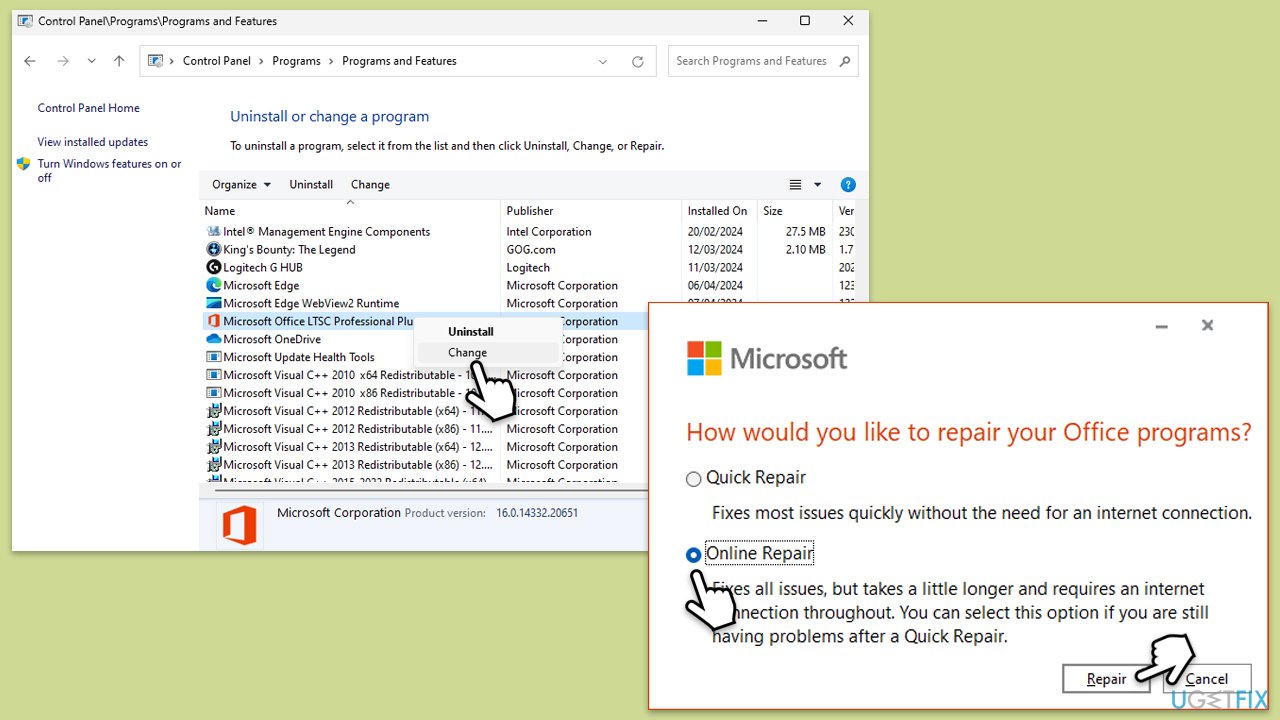
Fix 8. Add-Ins deaktivieren
Problematische Add-Ins können das Standardverhalten von Excel beeinträchtigen und dazu führen, dass Funktionen wie Suchen fehlschlagen. Ihre Deaktivierung kann dabei helfen, den Konflikt zu erkennen und zu lösen.
- Drücken Sie Win R, um das Dialogfeld Ausführen zu starten.
- Geben Sie excel /safe ein und drücken Sie die Eingabetaste.
- Wenn Outlook die E-Mails normal sendet, können Add-Ins das Problem verursachen.
- Gehen Sie zu Datei > Optionen > Add-Ins, wählen Sie COM-Add-Ins und klicken Sie auf Los. Alle Add-Ins deaktivieren und Starten Sie Outlook normal neu um zu sehen, ob das Problem behoben ist.
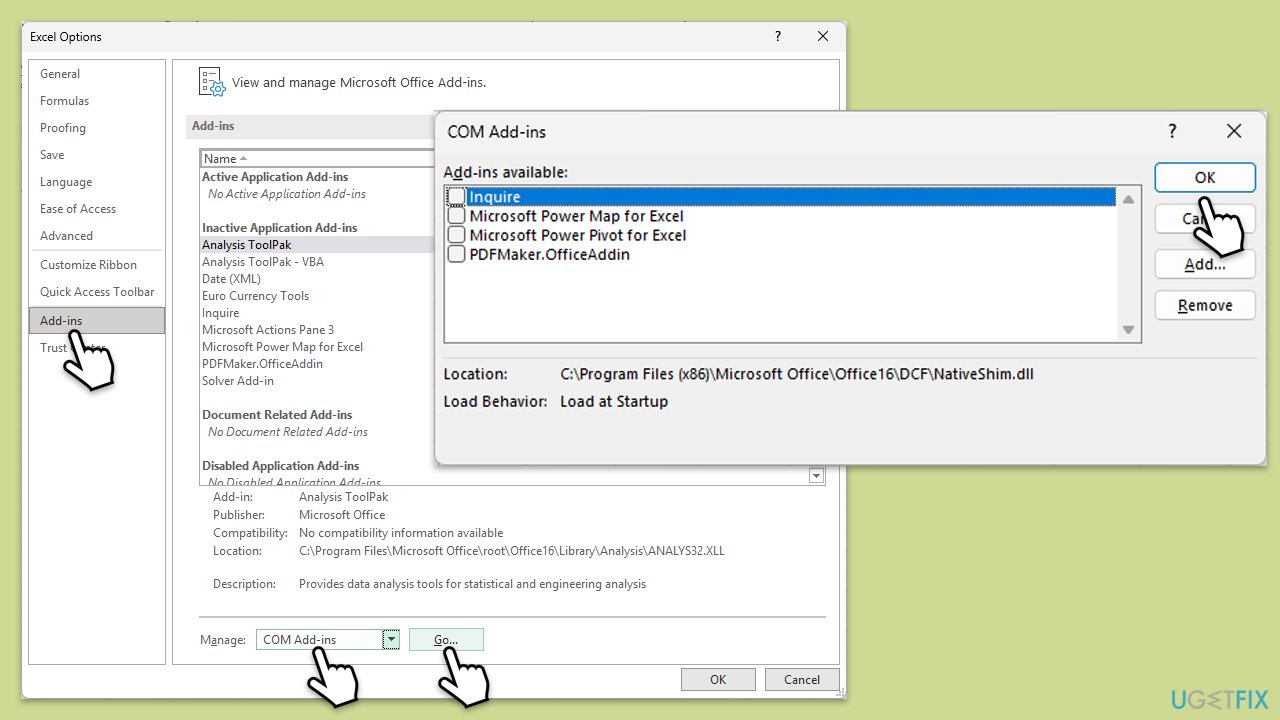
Fix 9. Excel-Einstellungen zurücksetzen
Beschädigte oder falsch konfigurierte Einstellungen in Excel können dazu führen, dass die Suchfunktion nicht ordnungsgemäß funktioniert. Durch das Zurücksetzen von Excel auf die Standardkonfiguration können solche Probleme behoben werden.
- Excel schließen.
- Geben Sie in der Windows-Suche regedit ein und drücken Sie die Eingabetaste.
- Benutzerkontensteuerung fordert Sie auf, Änderungen zuzulassen – klicken Sie auf Ja.
- Navigieren Sie zum folgenden Speicherort:
HKEY_CURRENT_USERSoftwareMicrosoftOfficeXX.0Excel (ersetzen Sie „XX.0“ durch Ihre Office-Version). - Klicken Sie mit der rechten Maustaste auf den Excel-Ordner und wählen Sie Exportieren, um den Registrierungsschlüssel zu sichern.
- Löschen Sie den Excel-Ordner und starten Sie Excel neu, um die Standardeinstellungen wiederherzustellen.
Das obige ist der detaillierte Inhalt vonWie behebt man, dass die Suchfunktion in Excel nicht funktioniert?. Für weitere Informationen folgen Sie bitte anderen verwandten Artikeln auf der PHP chinesischen Website!

Heiße KI -Werkzeuge

Undresser.AI Undress
KI-gestützte App zum Erstellen realistischer Aktfotos

AI Clothes Remover
Online-KI-Tool zum Entfernen von Kleidung aus Fotos.

Undress AI Tool
Ausziehbilder kostenlos

Clothoff.io
KI-Kleiderentferner

Video Face Swap
Tauschen Sie Gesichter in jedem Video mühelos mit unserem völlig kostenlosen KI-Gesichtstausch-Tool aus!

Heißer Artikel

Heiße Werkzeuge

Notepad++7.3.1
Einfach zu bedienender und kostenloser Code-Editor

SublimeText3 chinesische Version
Chinesische Version, sehr einfach zu bedienen

Senden Sie Studio 13.0.1
Leistungsstarke integrierte PHP-Entwicklungsumgebung

Dreamweaver CS6
Visuelle Webentwicklungstools

SublimeText3 Mac-Version
Codebearbeitungssoftware auf Gottesniveau (SublimeText3)

Heiße Themen
 1672
1672
 14
14
 1428
1428
 52
52
 1332
1332
 25
25
 1277
1277
 29
29
 1257
1257
 24
24
 Wie kann ich KB5055612 in Windows 10 nicht installieren?
Apr 15, 2025 pm 10:00 PM
Wie kann ich KB5055612 in Windows 10 nicht installieren?
Apr 15, 2025 pm 10:00 PM
Windows -Updates sind ein wichtiger Bestandteil des Betriebssystems stabil, sicher und kompatibel mit neuer Software oder Hardware. Sie werden in einem regulären B ausgestellt
 Gearbeitet! Beheben Sie die älteren Scrolls IV: Oblivion Remastered Crashing
Apr 24, 2025 pm 08:06 PM
Gearbeitet! Beheben Sie die älteren Scrolls IV: Oblivion Remastered Crashing
Apr 24, 2025 pm 08:06 PM
Fehlerbehebung bei den Elder Scrolls IV: Oblivion Remastered Start- und Leistungsprobleme Auffälle, schwarze Bildschirme oder Ladeprobleme mit den Elder Scrolls IV: Oblivion Remastered? Dieser Leitfaden bietet Lösungen für gemeinsame technische Probleme.
 Clair Obscur: Expedition 33 UE-Sandfall-Spiel Crash? 3 Wege!
Apr 25, 2025 pm 08:02 PM
Clair Obscur: Expedition 33 UE-Sandfall-Spiel Crash? 3 Wege!
Apr 25, 2025 pm 08:02 PM
Lösen Sie das UE-Sandfall-Spiel-Crash-Problem in "Clair Obscur: Expedition 33" "Clair Obscur: Expedition 33" wurde von den Spielern nach seiner Veröffentlichung weithin erwartet, aber viele Spieler stießen auf den Fehler, dass UE-Sandfall beim Start des Spiels zum Absturz und Schließen kam. Dieser Artikel enthält drei Lösungen, die Ihnen helfen, das Spiel zu glätten. Methode 1: Ändern Sie die Startoptionen Ändern Sie die Steam -Startoptionen, um die Spielleistung und Grafikeinstellungen anzupassen. Versuchen Sie, die Startoption auf "-dx11" einzustellen. Schritt 1: Öffnen Sie die Steam Library, suchen Sie das Spiel und klicken Sie mit der rechten Maustaste, um "Eigenschaften" auszuwählen. Schritt 2: Suchen Sie unter der Registerkarte Allgemeiner Startoptionen.
 Clair Obscur Expedition 33 Controller funktioniert nicht auf PC: behoben
Apr 25, 2025 pm 06:01 PM
Clair Obscur Expedition 33 Controller funktioniert nicht auf PC: behoben
Apr 25, 2025 pm 06:01 PM
Lösen Sie das Problem des Scheiterns der PC -Version von "Clair Obscur: Expedition 33" Haben Sie auch auf das Problem gestoßen, dass die PC -Version des Controllers "Clair Obscur: Expedition 33" nicht ordnungsgemäß funktioniert? Mach dir keine Sorgen, du bist nicht allein! Dieser Artikel bietet Ihnen eine Vielzahl effektiver Lösungen. "Clair Obscur: Expedition 33" wurde auf PlayStation 5, Windows und Xbox Series X/S -Plattformen gestartet. Dieses Spiel ist ein engagiertes RPG, das das präzise Timing betont. Seine Einzigartigkeit ist die perfekte Mischung aus strategischer und schneller Reaktion. Reibungsloser Betrieb
 Windows 11 KB5055528: Was ist neu und was ist, wenn es nicht installiert wird
Apr 16, 2025 pm 08:09 PM
Windows 11 KB5055528: Was ist neu und was ist, wenn es nicht installiert wird
Apr 16, 2025 pm 08:09 PM
Windows 11 KB5055528 (veröffentlicht am 8. April 2025) Detaillierte Erläuterung und Fehlerbehebung aktualisieren Für Windows 11 23H2 -Benutzer hat Microsoft am 8. April 2025 das KB50555528 -Update veröffentlicht. In diesem Artikel wird die Verbesserungen dieses Update beschrieben und eine Lösung für den Installationsfehler enthält. KB5055528 Aktualisieren Sie Inhalte: Dieses Update bringt viele Verbesserungen und neue Funktionen für Windows 11 23H2 -Benutzer mit sich: Benutzer: Datei Explorer: Verbesserte Textskalierung und verbesserte Zugänglichkeit zum Dialogfeld "Datei Öffnen/Speichern" und zum Kopieren von Kopieren. Einstellungsseite: Hinzufügen der Funktion "Top Card", um schnell Prozessor, Speicher, Speicher und G anzuzeigen
 Der ältere Scrolls IV: Oblivion Remastered Fatal Fehler, schnelle Lösung
Apr 25, 2025 pm 08:05 PM
Der ältere Scrolls IV: Oblivion Remastered Fatal Fehler, schnelle Lösung
Apr 25, 2025 pm 08:05 PM
Lösen der Elder Scrolls IV: Oblivion Remastered Crashing -Probleme Die Elder Scrolls IV: Oblivion Remastered, veröffentlicht am 22. April 2025 für PS5, Xbox -Serie X/S und Windows, bietet atemberaubende Bilder und verbessertes Gameplay. Einige Spieler erleben jedoch
 Fehler 0x80070643 Nach Windows 10 KB5057589 lernen Sie essentials
Apr 16, 2025 pm 08:05 PM
Fehler 0x80070643 Nach Windows 10 KB5057589 lernen Sie essentials
Apr 16, 2025 pm 08:05 PM
Microsoft Windows 10 Winre Update Glitch: Fehler 0x80070643 erklärt Über ein Jahr später setzt sich Microsoft immer noch mit Winre -Update -Problemen auseinander. Das aktuelle Update von Windows 10 KB5057589 hat den Fehler 0x80070643 ans Licht gebracht. In diesem Artikel wird untersucht
 Gelöst! Fix Oblivion Remastered aus dem Videospeicherfehler
Apr 24, 2025 pm 08:11 PM
Gelöst! Fix Oblivion Remastered aus dem Videospeicherfehler
Apr 24, 2025 pm 08:11 PM
Der Fehler "Oblivion, das aus dem Video -Speicher versuchte, eine Textur zuzuweisen", ist ein frustrierendes Problem, das die Spieler daran hindert, das Spiel zu genießen. Dieser Leitfaden bietet einfache Lösungen, um dieses Problem zu lösen. Dieser Fehler kann auftreten



